Como instalar Anydesk no Ubuntu 20.04
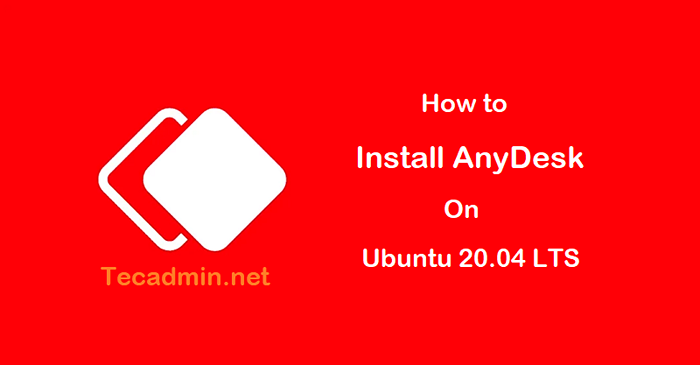
- 1008
- 87
- Mrs. Willie Beahan
Anydesk é um aplicativo leve permite conectar sistemas de desktop remotos. Este aplicativo está disponível para o sistema operacional Linux, Windows e MacOS. Você pode usar isso como uma alternativa do TeamViewer, que também está disponível livremente para uso pessoal. Anydesk fornece uma conexão remota mais rápida do que qualquer outro aplicativo de desktop remoto existente.
Este tutorial ajudará você a instalar Anydesk no Ubuntu 20.04 Sistemas LTS.
Pré -requisitos
Você deve ter:
- Ubuntu 20.04 sistema com desktop
- Login do sistema com conta privilegiada sudo
Etapa 1 - Configurar o PPA Anydesk
Você pode baixar diretamente o arquivo anydesk debian na página de download oficial. Alternativo, você também pode instalar o Anydesk do PPA fornece pela equipe oficial.
Primeiro de tudo, adicione a chave do repositório à lista de provedores de software confiável e adicione o PPA ao seu sistema executando os seguintes comandos:
wget -qo - https: // chaves.Anydesk.com/repos/deb-gpg-key | Sudo Apt-Key Add -sudo echo "Deb http: // Deb.Anydesk.com/todos os principais ">/etc/apt/fontes.lista.D/Anydesk.lista
Etapa 2 - Instale Anydesk no Ubuntu 20.04
Como o PPA foi ativado ao seu sistema. Você pode atualizar o cache apt e instalar Anydesk no sistema Ubuntu. Para instalar o AnyDesk no Ubuntu Execute:
Atualização do sudo aptsudo apt install anydesk -y
Isso instalará AnyDesk no seu sistema, incluindo todas as dependências necessárias.
Etapa 3 - usando o Anydesk
Anydesk necessário para instalar em sistemas (locais e remotos). Depois de instalar AnyDesk no sistema remoto, conecte -se ao sistema remoto usando o ID Shows no Sistema Remoto Anydesk Application.
Abra o AnyDesk no seu sistema em aplicações.
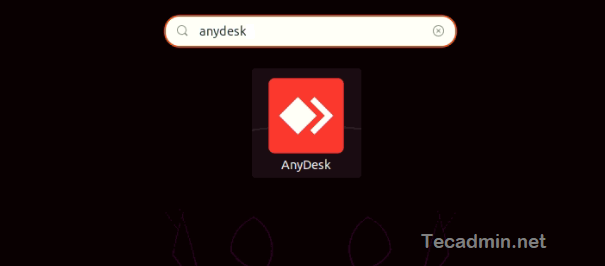
Você verá o idsk ID do seu sistema. Use este ID para conectar este sistema a partir do aplicativo remoto.
Isso também descobrirá todo o aplicativo AnyDesk em execução no ambiente LAN. Para conectar outro sistema remoto, a entrada de entrada do sistema remoto em Mesa remota caixa de entrada.
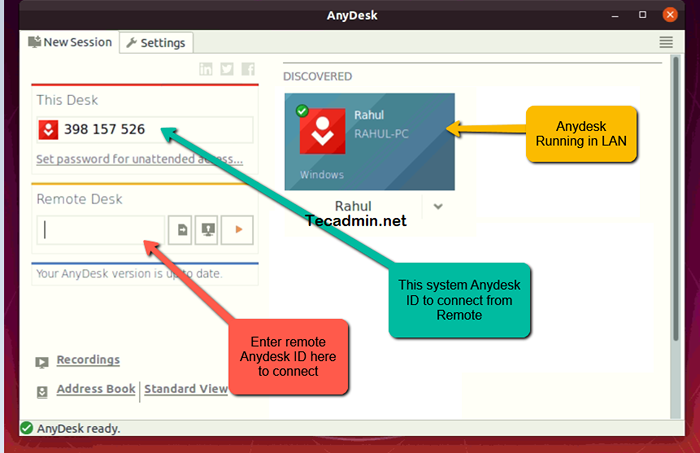
Conclusão
Neste tutorial, você aprendeu sobre a instalação de Anydesk no Ubuntu 20.04 Sistema LTS.
- « Como encontrar arquivos maiores que 10 MB, 100 MB, 1 GB no Linux
- Como instalar o Postman no Ubuntu 20.04 »

